Photoshop CS4“安装程序数据库已损坏”解决方法
Photoshop CS4产品许可证已过期解决方案

127.0.0.1
127.0.0.1
127.0.0.1
127.0.0.1
127.0.0.1
Photoshop ,flash cs4,dw cs4 产品许可证已过期解决方案
第一步:删除C:\Program Files\Common Files\Adobe\Adobe PCD\cache文件夹里的cache.db数据库文件;
第二步:重启软件,以试用版的形式进入软件界面,将软件的网络连接设置为脱机,具体步骤:单击“窗口”→扩展功能→连接,在弹出的“连接”选项面板右上角的小三角符号,单击,选择“脱机选项”,把“保持脱机状态”的勾点上,点击“确定”。
第三步:关闭AI,然后在c:\windows\system32\drivers\etc文件夹下找到hosts,使用记事本打开其,直接在内容后面粘贴如下内容:(如果已经更改过HOSTS文件的话,那么就直接操作第一步和第五步)
127.0.0.1
127.0.0.1
127.0.0.1
第四步:保存Hosts文件,注意:是直接保存,不是另存为。
第五步:注册软件。打开软件,输入key,即可完美享受了。
windows完美不过期key
1325-1634-8775-3223-9049-1015
1325-1740-0182-3844-9848-9162
1325-1807-8996-3203-5847-9704
127.0.0.1
127.0.0.1
127.0.0.1
127.0.0.1
127.0.0.1
数据库损坏和置疑修复方案

数据库损坏和置疑修复方案一、数据库置疑和损坏产生原因Sql Server数据库本身依赖于操作系统、文件读写存储等环境,数据库经常因为操作系统、异常关机、异常终止退出或者SQL Server数据库本身的机制问题均会导致数据库无故损坏,其中数据库置疑或者损坏的主要原因如下:1.数据库主文件和日志文件被移除或者更改了名称,数据库目录下找不到数据库物理文件2.事务日志问题,日志文件误删除,或者日志文件过大,磁盘空间不足3.突然断电或者数据库读写过程中强制关机,导致数据文件损坏4.硬盘损坏,导致数据读写错误5.病毒,或者其他原因造成数据库置疑二、数据库置疑和损坏修复方案以方象3000主数据fdbmis为例1.数据库主文件和日志文件被移除或者更改了名称,数据库目录下找不到数据库物理文件,导致数据库置疑3000数据库文件存在目录一般为:D:\DATA文件下的FDbMis_Data.MDF和FDbMis_Log.LDF,现在,先将两个文件移除D:\DATA文件夹,当前情况下启动网络服务程序报错如下启动软件报错进行正确设置后,还是重复这个错误。
这时进入企业管理器发现fdbmis显示置疑状态,然后用数据库分离和附加数据库。
去数据库目录下查找发现没有FDbMis_Data.MDF和FDbMis_Log.LDF。
或者更改为其他名称了。
这时的解决办法是:找到被移除的物理文件,拷贝到正确的目录下,或者将更改了的名称改回来,放到正确的目录下之后,然后将sql server服务管理器停止,重新启动一下就可以了。
2.事务日志问题,日志文件误删除,或者日志文件过大,磁盘空间不足,导致数据库置疑(1)磁盘空间不足,可通过释放磁盘空间暂时解决。
日志文件过大,可以先将sql server服务管理器停止,然后将日志文件删除,启动sql server服务管理器。
这时fdbmis数据库显示置疑状态。
下面设置数据库允许直接操作系统表。
用以下语句实现:use mastergosp_configure 'allow updates',1goreconfigure with overridego(2)设置fdbmis为紧急修复模式update sysdatabases set status =-32768 where dbid=db_id('fdbmis')此时,可以在企业管理器中看到数据库为“紧急模式”。
数据库备份文件损坏的恢复方法和技巧
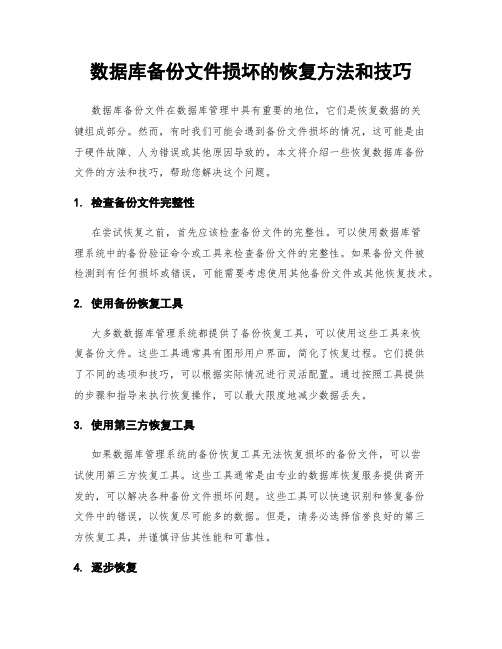
数据库备份文件损坏的恢复方法和技巧数据库备份文件在数据库管理中具有重要的地位,它们是恢复数据的关键组成部分。
然而,有时我们可能会遇到备份文件损坏的情况,这可能是由于硬件故障、人为错误或其他原因导致的。
本文将介绍一些恢复数据库备份文件的方法和技巧,帮助您解决这个问题。
1. 检查备份文件完整性在尝试恢复之前,首先应该检查备份文件的完整性。
可以使用数据库管理系统中的备份验证命令或工具来检查备份文件的完整性。
如果备份文件被检测到有任何损坏或错误,可能需要考虑使用其他备份文件或其他恢复技术。
2. 使用备份恢复工具大多数数据库管理系统都提供了备份恢复工具,可以使用这些工具来恢复备份文件。
这些工具通常具有图形用户界面,简化了恢复过程。
它们提供了不同的选项和技巧,可以根据实际情况进行灵活配置。
通过按照工具提供的步骤和指导来执行恢复操作,可以最大限度地减少数据丢失。
3. 使用第三方恢复工具如果数据库管理系统的备份恢复工具无法恢复损坏的备份文件,可以尝试使用第三方恢复工具。
这些工具通常是由专业的数据库恢复服务提供商开发的,可以解决各种备份文件损坏问题。
这些工具可以快速识别和修复备份文件中的错误,以恢复尽可能多的数据。
但是,请务必选择信誉良好的第三方恢复工具,并谨慎评估其性能和可靠性。
4. 逐步恢复如果备份文件太大或损坏的部分仅影响了其中的一部分数据,可以考虑逐步恢复的方法。
逐步恢复意味着先尝试恢复一部分数据,然后逐步添加其余的数据。
这样可以降低恢复失败的风险,并且使恢复过程更加可控。
通过仔细选择要恢复的数据,可以减少数据丢失并快速恢复数据库。
5. 寻求专业的数据库恢复服务如果您在使用自己的恢复方法和工具时遇到了困难,或者数据库备份文件的损坏程度很严重,影响了重要的业务数据,那么寻求专业的数据库恢复服务可能是一个明智的选择。
专业的数据库恢复服务提供商通常具有权威的技术团队和专业的设备设施,可以处理各种各样的数据库恢复问题。
解决软件故障的步骤

解决软件故障的步骤软件故障是在使用计算机软件过程中常见的问题。
为了解决这些故障,可以按照以下步骤进行操作:1. 分析问题:首先,需要仔细观察软件故障的具体表现和出现的情况。
记录下错误消息、不正常的行为以及其他相关细节。
这有助于更好地理解问题并提供准确的解决方案。
分析问题:首先,需要仔细观察软件故障的具体表现和出现的情况。
记录下错误消息、不正常的行为以及其他相关细节。
这有助于更好地理解问题并提供准确的解决方案。
2. 重启软件:有时候,软件故障可能只是暂时的问题。
尝试退出并重新启动软件,看是否能够解决故障。
这个步骤非常简单,但在某些情况下确实能够奏效。
重启软件:有时候,软件故障可能只是暂时的问题。
尝试退出并重新启动软件,看是否能够解决故障。
这个步骤非常简单,但在某些情况下确实能够奏效。
3. 检查系统要求:确保你的计算机系统满足软件的最低要求。
检查操作系统版本、处理器要求、内存和硬盘空间等。
如果你的系统不符合要求,那么可能会出现故障。
升级系统或更换硬件可能是解决问题的关键。
检查系统要求:确保你的计算机系统满足软件的最低要求。
检查操作系统版本、处理器要求、内存和硬盘空间等。
如果你的系统不符合要求,那么可能会出现故障。
升级系统或更换硬件可能是解决问题的关键。
5. 检查设备驱动程序:如果软件与硬件设备相关,那么检查设备驱动程序是否正常工作。
更新或重新安装设备驱动程序可能有助于解决与设备相关的故障。
检查设备驱动程序:如果软件与硬件设备相关,那么检查设备驱动程序是否正常工作。
更新或重新安装设备驱动程序可能有助于解决与设备相关的故障。
6. 清除缓存和临时文件:软件故障有时可能是由于缓存或临时文件的问题。
清除缓存和临时文件可以帮助解决这些问题。
使用系统工具或第三方软件清理缓存和临时文件。
清除缓存和临时文件:软件故障有时可能是由于缓存或临时文件的问题。
清除缓存和临时文件可以帮助解决这些问题。
使用系统工具或第三方软件清理缓存和临时文件。
Adobe Photoshop CS4 破解方法

Adobe Photoshop CS4 破解方法一、打开Adobe Photoshop CS4 软件,没激活时将出现如下界面(图 1-1或图 1-2),选择“下一步”:二、选择“帮助”-“更新”,如图 1-3所示:图 1-1图1-2三、选择“更新”后,将出现两种情况:情况一,如 图 1-4所示;此界面为软件未更新时的界面。
如果想更新软件,请单击“下载并安装更新(U)”,下载完、更新后需要重新启动该软件;如果不想更新该软件,请选择“首选项(P )”,将出现如 图1-6所示的界面。
情况二,如 图 1-5所示;此界面为软件更新后的界面。
请选择“首选项(P )”,将出现如 图1-6所示的界面。
图 1-3图 1-4图 1-5四、图1-6为“Adobe Updater 首选项”对话框。
为了使软件激活后能继续长期有效,得把“自动检查Adobe 更新(T)”和“选择要更新的应用程序”里的钩去掉,结果如图1-6 所示。
单击确定。
五、关闭Adobe Photoshop CS4 软件。
六、下载激活文件:amtlib.zip(在附件中),解压该文件,得到 Adobe PhotoshopCS4 破解文件: amtlib.dll,复制该文件,打开 Adobe Photoshop CS4 的安装路径:C:\Program Files\Adobe\Adobe Photoshop CS4 (该路径为默认的安装路径),右键—粘贴:如图1-7 与图1-8,选择“是Y”;到此, Adobe Photoshop CS4 软件的激活已经基本完成,当再次启动该软件时就不会再出现如图1-1所示的界面了。
图1-6尾声:破解成功后请不要再更新该软件,否则的话激活会失效,得再次激活Adobo Photoshop CS4软件,切记,切记! 图 1-7图 1-8。
5个常见的Adobe Photoshop错误及其解决方法

5个常见的Adobe Photoshop错误及其解决方法Adobe Photoshop是一款强大的图像处理软件,被广泛应用于图像编辑、设计、插图等领域。
然而,在使用过程中,我们常常会遇到一些问题和错误。
本文将介绍5个常见的Adobe Photoshop错误,并提供解决方法,帮助您更好地使用这个软件。
1. 错误消息:“无法完成操作,因为磁盘已满。
”这个错误通常在尝试保存大文件时出现。
它的意思是您的磁盘空间不足以容纳所需的操作。
要解决这个问题,您可以尝试以下几种方法:- 清理磁盘空间:删除不需要的文件和程序,释放磁盘空间。
- 压缩文件大小:尝试减小文件大小,降低对磁盘空间的要求。
- 使用外部驱动器:将文件保存到外部硬盘驱动器或云存储中。
2. 错误消息:“Photoshop无法打开文件。
”当您尝试打开一个图像文件时,可能会出现这个错误。
原因可能是文件损坏、格式不支持或者文件后缀名错误。
以下是解决方法:- 检查文件格式和后缀名:确保文件是一个常见的图片格式,如JPEG、PNG 等,并且后缀名与实际格式匹配。
- 使用恢复工具:如果文件损坏,您可以尝试使用恢复工具来修复它,如Photoshop的“文件恢复”选项。
3. 错误消息:“无法完成操作,因为系统不足以执行此操作。
”这个错误可能发生在尝试执行复杂操作时,如滤镜效果、图层叠加等。
要解决这个问题,您可以尝试以下方法:- 关闭其他程序:确保您的计算机没有运行其他占用大量系统资源的程序。
- 增加系统内存:如果您的计算机内存不够,考虑升级内存或关闭其他不必要的进程。
4. 错误消息:“无法找到所需的字体。
”当您打开一个包含特殊字体的文件时,可能会出现这个错误。
要解决这个问题,您可以尝试以下几种方法:- 安装所需的字体:在Adobe官方网站或其他字体下载网站上下载需要的字体,并安装到您的计算机中。
- 替换字体:如果您没有所需的字体,但文件仍可编辑,您可以尝试使用其他类似字体来替换,以保持文件的一致性。
Photoshop CS4如何破解.doc
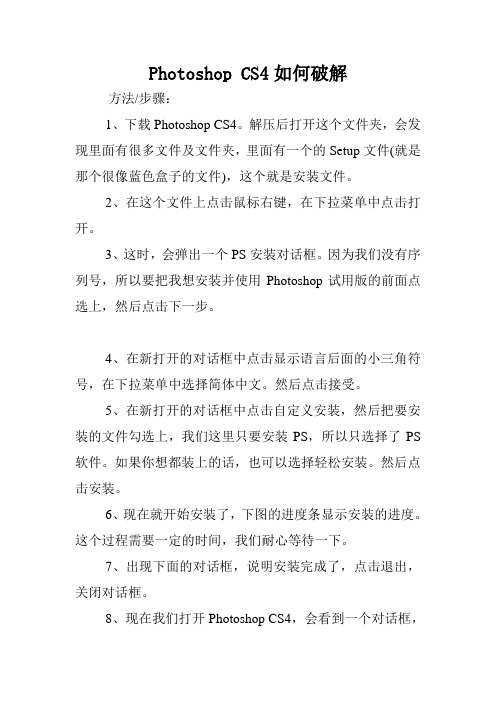
Photoshop CS4如何破解方法/步骤:1、下载Photoshop CS4。
解压后打开这个文件夹,会发现里面有很多文件及文件夹,里面有一个的Setup文件(就是那个很像蓝色盒子的文件),这个就是安装文件。
2、在这个文件上点击鼠标右键,在下拉菜单中点击打开。
3、这时,会弹出一个PS安装对话框。
因为我们没有序列号,所以要把我想安装并使用Photoshop试用版的前面点选上,然后点击下一步。
4、在新打开的对话框中点击显示语言后面的小三角符号,在下拉菜单中选择简体中文。
然后点击接受。
5、在新打开的对话框中点击自定义安装,然后把要安装的文件勾选上,我们这里只要安装PS,所以只选择了PS软件。
如果你想都装上的话,也可以选择轻松安装。
然后点击安装。
6、现在就开始安装了,下图的进度条显示安装的进度。
这个过程需要一定的时间,我们耐心等待一下。
7、出现下面的对话框,说明安装完成了,点击退出,关闭对话框。
8、现在我们打开Photoshop CS4,会看到一个对话框,有两个选项,一是继续试用此产品30天,而是输入产品的序列号。
也就是说,如果我们不花钱购买PS的序列号的话,可以试用这个软件30天。
这不是我们想要的,那么我们要怎么办呢?9、下载一个Photoshop CS4的破解补丁amtlib.dll文件。
下载好,放在桌面上。
10、在桌面上PS图标上点击鼠标右键,在下拉菜单中点击属性。
11、在新打开的属性对话框中点击快捷方式,点击查找目标。
12、这时,就会弹出一个文件夹,这就是PS软件的安装目录。
补充:ps工具箱常用快捷键技巧矩形、椭圆选框工具【M】移动工具【V】套索、多边形套索、磁性套索【L】魔棒工具【W】裁剪工具【C】切片工具、切片选择工具【K】喷枪工具【J】画笔工具、铅笔工具【B】像皮图章、图案图章【S】历史画笔工具、艺术历史画笔【Y】像皮擦、背景擦除、魔术像皮擦【E】渐变工具、油漆桶工具【G】模糊、锐化、涂抹工具【R】减淡、加深、海棉工具【O】路径选择工具、直接选取工具【A】文字工具【T】钢笔、自由钢笔【P】矩形、圆边矩形、椭圆、多边形、直线【U】写字板、声音注释【N】吸管、颜色取样器、度量工具【I】抓手工具【H】缩放工具【Z】默认前景色和背景色【D】切换前景色和背景色【X】切换标准模式和快速蒙板模式【Q】标准屏幕模式、带有菜单栏的全屏模式、全屏模式【F】跳到ImageReady3.0中【Ctrl】+【Shift】+【M】临时使用移动工具【Ctrl】临时使用吸色工具【Alt】临时使用抓手工具【空格】快速输入工具选项(当前工具选项面板中至少有一个可调节数字) 【0】至【9】循环选择画笔【[】或【]】建立新渐变(在渐变编辑器中) 【Ctrl】+【N】相关阅读:ps入门实用技巧第一项:图片的移动ctrl+滚轮页面左右移动。
电脑之前装过photoshop,卸载了。现在安装CS4无法安装,请问是什么问题?

2011-12-16 Adobe Photoshop CS4 (64 Bit) 注册机从哪里下载?我电脑是Win7 64...
更多关于photoshop cs4安装到电脑,卸载后再安装就安装不了了的问题>>
photoshop:卸载photoshop:免费photoshop:软件photoshop:视频2011-9-27photoshop cs3卸载不了!!22007-10-22photoshop cs2卸载22009-4-21Photoshop 卸载不干净12009-2-11photoshop cs2卸载不掉12010-1-2PHOTOSHOP CS2卸载问题(急)6更多关于photoshop:卸载的问题>>
其他回答 共3条
2011-3-27 16:04 sql20072008 | 一级
用智能卸载,可能没有卸载干净 追问用360强力卸载卸,那应该怎么办?
赞同
0| 评论
2011-3-27 16:07 禾城建站中心 | 二级
正常问题,photoshop 最稳定最好用的版本 不包括 CS4 只有 7.0 9.0 CS2 CS5 (个人使用经验)
还有就是安装的时候所有的网页浏览器必须是关着的,不然也是安装不上去的,如还有问题 QQ:223563002 我们可以交流一下赞同
2| 评论 向TA求助 回答者: chengplay2 | 三级采纳率:18%
擅长领域: 暂未定制
参加的活动: 暂时没有参加的活动
提问者对回答的评价:
最后,重启,再次安装
、CS 4要是好,也不会短短几个月就出CS5 了 。
数据库文件损坏与坏块处理
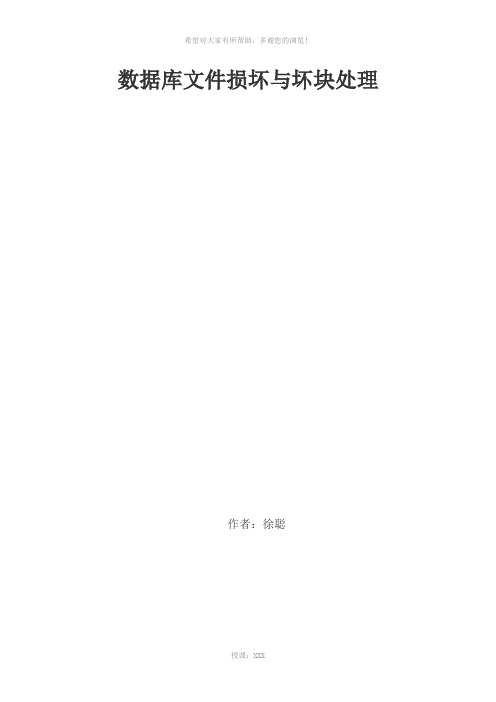
数据库文件损坏与坏块处理作者:徐聪目录控制文件损坏处理: (3)一:对于在非归档模式下的数据库: (4)二:对于在归档模式下的数据库: (5)Redo文件损坏处理: (6)一:非current redo损坏 (6)二:current redo损坏 (6)Undo文件损坏处理: (7)方法一:使用system segment (8)方法二:跳过损坏的segment (9)DATAFILE坏块处理 (11)一:什么是数据库的坏块 (11)二:坏块对数据库产生的影响 (11)三:坏块产生的原因 (11)四:坏块的处理方法 (12)五:坏块的预先发现的方法 (14)在数据库日常使用中,我们经常会遇到各种各样的坏块。
在不同文件中或不同对象中的损坏或坏块有着不同的处理方式。
控制文件损坏处理:控制文件遇到坏块时,基本现象就是控制文件的损坏,数据库无法启动到MOUNT,当然一般数据库都有多个控制文件组成。
如果遇到其中的一个或者几个控制文件损坏(不是全部控制文件损坏),那么我们可以通过修改pfile中的control file初始化参数去除损坏的控制文件,或者复制未损坏的控制文件来覆盖损坏的控制文件,来达到修复控制文件的目的。
如果遇到所有的控制文件损坏(没有做任何备份的情况下),那么就要我们手工来创建控制文件。
手工创建控制文件脚本列子如下(需要数据库在nomount下):CREATE CONTROLFILE REUSE DATABASE "orcl" RESETLOGS NOARCHIVELOGMAXLOGFILES 16MAXLOGMEMBERS 3MAXDATAFILES 100MAXINSTANCES 8MAXLOGHISTORY 292LOGFILEGROUP 1 '/oradata/orcl/redo01.log' SIZE 256M,GROUP 2 '/oradata/orcl/redo02.log' SIZE 256M,GROUP 3 '/oradata/orcl/redo03.log' SIZE 256MDATAFILE'/oradata/orcl/SUPHISV3.dbf','/oradata/orcl/SUPHISV301.dbf','/oradata/orcl/SUPHISV302.dbf','/oradata/orcl/SUPHISV303.dbf','/oradata/orcl/SUPHISV304.dbf','/oradata/orcl/SUPHISV305.dbf','/oradata/orcl/SUPHISV3CJ.dbf','/oradata/orcl/SUPHISV3CJ01.dbf','/oradata/orcl/SUPHISV3CJ02.dbf','/oradata/orcl/SUPHISV3CJ03.dbf','/oradata/orcl/SUPNCIS.dbf','/oradata/orcl/SUPNCIS2011.dbf','/oradata/orcl/supncis01.dbf','/oradata/orcl/supncis02.dbf','/oradata/orcl/supncis03.dbf','/oradata/orcl/supncis04.dbf','/oradata/orcl/supncis05.dbf','/oradata/orcl/supncis06.dbf','/oradata/orcl/supncis07.dbf','/oradata/orcl/supncis08.dbf','/oradata/orcl/sysaux01.dbf','/oradata/orcl/system01.dbf','/oradata/orcl/undotbs01.dbf','/oradata/orcl/users01.dbf'CHARACTER SET ZHS16GBK;注意上面脚本中标红的位置需要重点关注来进行修改。
Photoshop CS3卸载、重装、绿化及“此产品许可已停止工作”问题
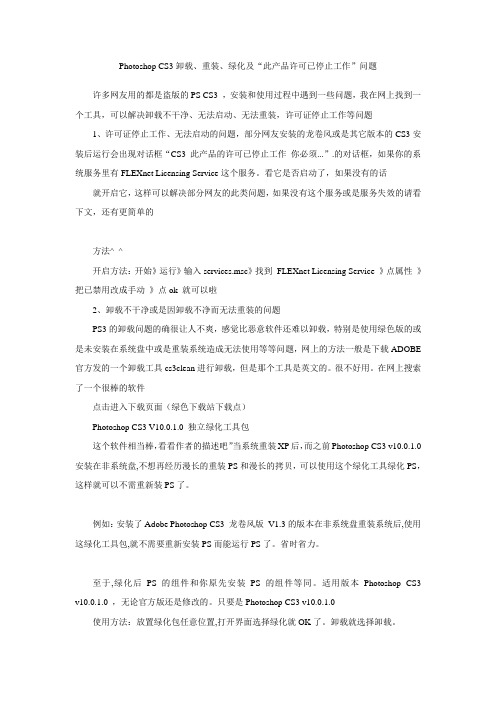
Photoshop CS3卸载、重装、绿化及“此产品许可已停止工作”问题许多网友用的都是盗版的PS CS3 ,安装和使用过程中遇到一些问题,我在网上找到一个工具,可以解决卸载不干净、无法启动、无法重装,许可证停止工作等问题1、许可证停止工作、无法启动的问题,部分网友安装的龙卷风或是其它版本的CS3安装后运行会出现对话框“CS3 此产品的许可已停止工作你必须...”.的对话框,如果你的系统服务里有FLEXnet Licensing Service这个服务。
看它是否启动了,如果没有的话就开启它,这样可以解决部分网友的此类问题,如果没有这个服务或是服务失效的请看下文,还有更简单的方法^_^开启方法:开始》运行》输入services.msc》找到FLEXnet Licensing Service 》点属性》把已禁用改成手动》点ok 就可以啦2、卸载不干净或是因卸载不净而无法重装的问题PS3的卸载问题的确很让人不爽,感觉比恶意软件还难以卸载,特别是使用绿色版的或是未安装在系统盘中或是重装系统造成无法使用等等问题,网上的方法一般是下载ADOBE 官方发的一个卸载工具cs3clean进行卸载,但是那个工具是英文的。
很不好用。
在网上搜索了一个很棒的软件点击进入下载页面(绿色下载站下载点)Photoshop CS3 V10.0.1.0 独立绿化工具包这个软件相当棒,看看作者的描述吧”当系统重装XP后,而之前Photoshop CS3 v10.0.1.0 安装在非系统盘,不想再经历漫长的重装PS和漫长的拷贝,可以使用这个绿化工具绿化PS,这样就可以不需重新装PS了。
例如:安装了Adobe Photoshop CS3 龙卷风版V1.3的版本在非系统盘重装系统后,使用这绿化工具包,就不需要重新安装PS而能运行PS了。
省时省力。
至于,绿化后PS的组件和你原先安装PS的组件等同。
适用版本Photoshop CS3 v10.0.1.0 ,无论官方版还是修改的。
8个常见Photoshop备份和恢复问题解答
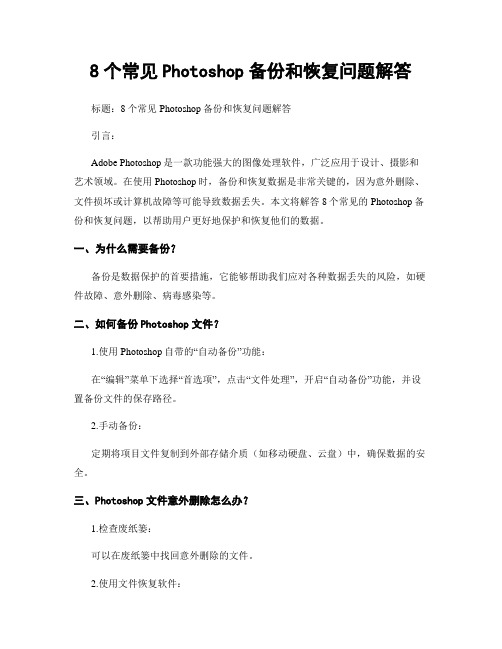
8个常见Photoshop备份和恢复问题解答标题:8个常见Photoshop备份和恢复问题解答引言:Adobe Photoshop是一款功能强大的图像处理软件,广泛应用于设计、摄影和艺术领域。
在使用Photoshop时,备份和恢复数据是非常关键的,因为意外删除、文件损坏或计算机故障等可能导致数据丢失。
本文将解答8个常见的Photoshop备份和恢复问题,以帮助用户更好地保护和恢复他们的数据。
一、为什么需要备份?备份是数据保护的首要措施,它能够帮助我们应对各种数据丢失的风险,如硬件故障、意外删除、病毒感染等。
二、如何备份Photoshop文件?1.使用Photoshop自带的“自动备份”功能:在“编辑”菜单下选择“首选项”,点击“文件处理”,开启“自动备份”功能,并设置备份文件的保存路径。
2.手动备份:定期将项目文件复制到外部存储介质(如移动硬盘、云盘)中,确保数据的安全。
三、Photoshop文件意外删除怎么办?1.检查废纸篓:可以在废纸篓中找回意外删除的文件。
2.使用文件恢复软件:诸如Recuva、EaseUS Data Recovery Wizard等数据恢复工具能够帮助找回被删除的文件。
四、Photoshop文件损坏怎么办?1.使用Photoshop自带的“修复损坏文件”功能:在打开Photoshop时,按住键盘上的“Ctrl”键,选择要修复的文件,点击“修复”按钮。
2.使用备份文件替换损坏文件:如果之前做过备份,可以将备份文件复制到原文件的位置,替换损坏的文件。
五、如何恢复Photoshop设置和首选项?1.使用“重置首选项”功能:在启动Photoshop时按住键盘上的“Ctrl”+“Alt”+“Shift”组合键,并确认重置。
六、计算机系统故障导致的Photoshop数据丢失怎么办?1.使用系统还原功能:Windows系统可以通过系统还原来恢复计算机到之前的状态,从而恢复丢失的数据。
2.使用数据恢复软件:如EaseUS Data Recovery Wizard等软件可以帮助从损坏的计算机硬盘中找回丢失的数据。
解决Photoshop中无法打开文件的常见问题

解决Photoshop中无法打开文件的常见问题Photoshop是一款功能强大的图片编辑软件,广泛应用于设计、摄影等领域。
然而,有时候我们在使用Photoshop时可能会遇到无法打开文件的问题,这给我们的工作和学习带来了不便。
本文将介绍一些常见的解决方法,帮助您解决这些问题。
1. 文件格式不受支持Photoshop支持许多常见的图像文件格式,如JPEG、PNG、GIF等。
如果您尝试打开一个不受支持的文件格式,Photoshop将无法正确解析该文件。
此时,您可以尝试将文件转换为Photoshop支持的格式,然后再次尝试打开。
或者,您可以尝试使用其他图片浏览软件打开该文件,如果其他软件可以正常打开,那么问题可能出在您的Photoshop软件上。
2. 文件已损坏有时,文件本身可能已经损坏,导致无法被正常打开。
您可以尝试使用其他软件打开该文件,如果其他软件也无法打开,那么很可能该文件已经受损。
在这种情况下,您可以尝试使用备份文件或重新下载该文件,以确保文件的完整性。
3. Photoshop版本不匹配如果您使用的Photoshop版本较旧,可能会无法打开由较新版本创建的文件。
这是因为较新版本的Photoshop可能包含了一些较旧版本不支持的功能或文件格式。
您可以尝试升级您的Photoshop软件,或者使用较新的版本打开该文件。
4. 缺少相关插件或字体有时,Photoshop无法打开文件是因为缺少该文件所需的插件或字体。
您可以尝试下载并安装相关的插件或字体,然后再次尝试打开文件。
请注意,下载并安装插件或字体时,请务必从官方渠道下载,以确保其安全性。
5. 资源不足当您的计算机资源不足时,Photoshop可能无法正常打开大型文件。
这可能是因为您的计算机运行内存不足,或者硬盘空间不足。
在这种情况下,您可以尝试关闭其他占用资源较多的程序,或者清理硬盘上的无用文件,以释放更多的资源给Photoshop使用。
6. 重新安装Photoshop如果您尝试了以上方法仍然无法解决问题,那么您可以考虑重新安装Photoshop软件。
photoshopcs4出现无法完成请求,因为程序错误解决办法
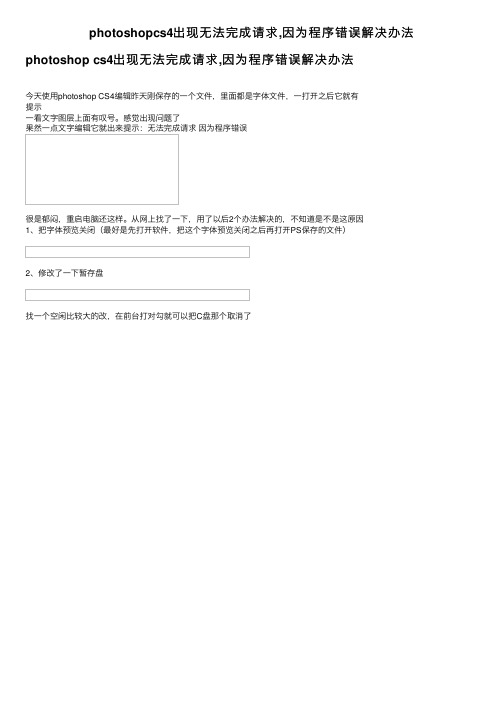
photoshopcs4出现⽆法完成请求,因为程序错误解决办法photoshop cs4出现⽆法完成请求,因为程序错误解决办法
今天使⽤photoshop CS4编辑昨天刚保存的⼀个⽂件,⾥⾯都是字体⽂件,⼀打开之后它就有
提⽰
⼀看⽂字图层上⾯有叹号。
感觉出现问题了
果然⼀点⽂字编辑它就出来提⽰:⽆法完成请求因为程序错误
很是郁闷,重启电脑还这样。
从⽹上找了⼀下,⽤了以后2个办法解决的,不知道是不是这原因
1、把字体预览关闭(最好是先打开软件,把这个字体预览关闭之后再打开PS保存的⽂件)
2、修改了⼀下暂存盘
找⼀个空闲⽐较⼤的改,在前台打对勾就可以把C盘那个取消了。
Photoshop安装失败报错解决方法
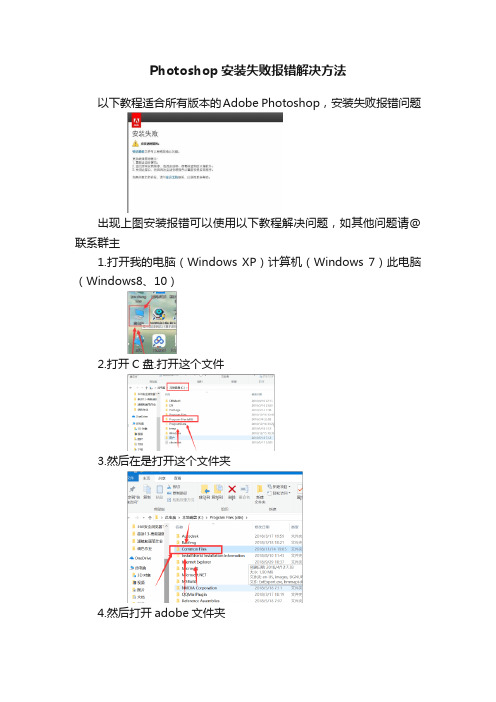
Photoshop安装失败报错解决方法
以下教程适合所有版本的Adobe Photoshop,安装失败报错问题
出现上图安装报错可以使用以下教程解决问题,如其他问题请@联系群主
1.打开我的电脑(Windows XP)计算机(Windows 7)此电脑(Windows8、10)
2.打开C盘.打开这个文件
3.然后在是打开这个文件夹
4.然后打开adobe文件夹
5.然后在找到这个文件夹,里面有3个文件删除它,如果删除不了单机右键,使用强力删除,删除完,重新安装就可以了。
删除完成,可以正常安装了,如果无法删除提示要管理权限,或是单击右键没有强力删除,请先安装一个安全软件,安装完成后,重启电脑,用上面的方法找到要删除的文件,这时你单机右键,里面会出现个强力删除,点击强力删除就可以了。
(注意:上图中的两个文件和你的不一样不用管它,你只要删除你自己的3个文件就可以)。
数据库损坏和置疑修复方法
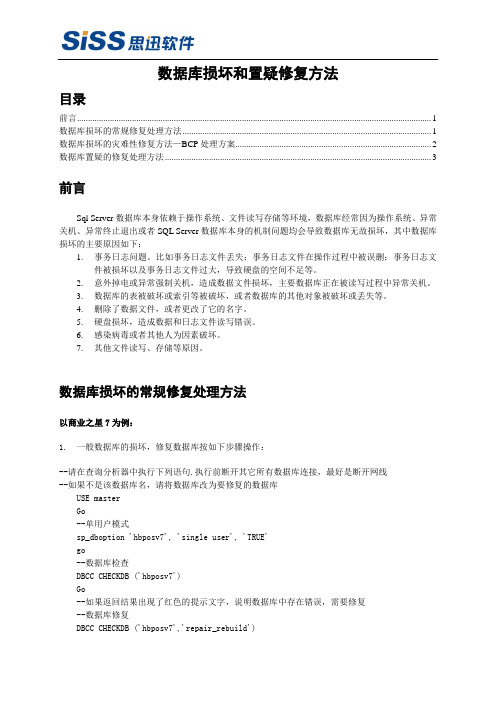
数据库损坏和置疑修复方法目录前言 (1)数据库损坏的常规修复处理方法 (1)数据库损坏的灾难性修复方法—BCP处理方案 (2)数据库置疑的修复处理方法 (3)前言Sql Server数据库本身依赖于操作系统、文件读写存储等环境,数据库经常因为操作系统、异常关机、异常终止退出或者SQL Server数据库本身的机制问题均会导致数据库无故损坏,其中数据库损坏的主要原因如下:1.事务日志问题。
比如事务日志文件丢失;事务日志文件在操作过程中被误删;事务日志文件被损坏以及事务日志文件过大,导致硬盘的空间不足等。
2.意外掉电或异常强制关机,造成数据文件损坏,主要数据库正在被读写过程中异常关机。
3.数据库的表被破坏或索引等被破坏,或者数据库的其他对象被破坏或丢失等。
4.删除了数据文件,或者更改了它的名字。
5.硬盘损坏,造成数据和日志文件读写错误。
6.感染病毒或者其他人为因素破坏。
7.其他文件读写、存储等原因。
数据库损坏的常规修复处理方法以商业之星7为例:1.一般数据库的损坏,修复数据库按如下步骤操作:--请在查询分析器中执行下列语句.执行前断开其它所有数据库连接,最好是断开网线--如果不是该数据库名,请将数据库改为要修复的数据库USE masterGo--单用户模式sp_dboption 'hbposv7', 'single user', 'TRUE'go--数据库检查DBCC CHECKDB ('hbposv7')Go--如果返回结果出现了红色的提示文字,说明数据库中存在错误,需要修复--数据库修复DBCC CHECKDB ('hbposv7','repair_rebuild')Go--再次数据库检查,如果返回结果中没有了红色的提示文字,说明修复成功;DBCC CHECKDB ('hbposv6_branch')Go--否则意味着还需要更高级别的修复;尝试将上面修复语句的'repair_rebuild'换为'repair_allow_data_loss'再试,之后再次检查数据库。
win8系统电脑安装Photoshop失败的解决办法操作步骤
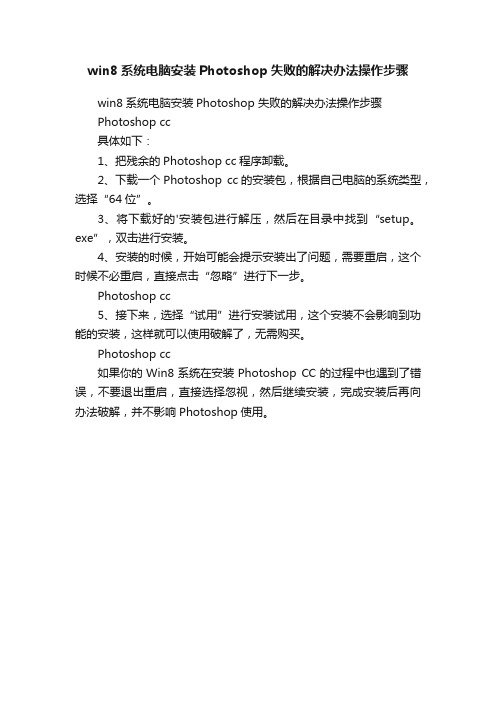
win8系统电脑安装Photoshop失败的解决办法操作步骤
win8系统电脑安装Photoshop 失败的解决办法操作步骤
Photoshop cc
具体如下:
1、把残余的Photoshop cc程序卸载。
2、下载一个Photoshop cc的安装包,根据自己电脑的系统类型,选择“64位”。
3、将下载好的'安装包进行解压,然后在目录中找到“setup。
exe”,双击进行安装。
4、安装的时候,开始可能会提示安装出了问题,需要重启,这个时候不必重启,直接点击“忽略”进行下一步。
Photoshop cc
5、接下来,选择“试用”进行安装试用,这个安装不会影响到功能的安装,这样就可以使用破解了,无需购买。
Photoshop cc
如果你的Win8系统在安装Photoshop CC的过程中也遇到了错误,不要退出重启,直接选择忽视,然后继续安装,完成安装后再向办法破解,并不影响Photoshop使用。
软件故障的修复方案

软件故障的修复方案背景在软件开发和使用过程中,偶尔会遇到各种故障和问题。
这些故障可能导致软件无法正常运行,给用户带来不便。
因此,及时修复软件故障是非常重要的。
修复方案以下是一些常见的修复软件故障的方案,可以帮助开发人员和用户解决问题:1. 重新启动软件:当软件出现故障时,首先尝试重新启动软件。
有时候故障可能是由于软件运行时间过长导致的内存泄漏或其他问题,重新启动软件可以解决这些问题。
2. 检查错误日志:软件通常会生成错误日志,记录了软件运行过程中的错误信息。
开发人员和用户可以查看错误日志,了解故障的具体原因,并根据错误信息采取相应的修复措施。
3. 更新软件版本:有时软件故障可能是由于软件版本过旧或存在已知的问题所致。
在这种情况下,开发人员应及时发布软件更新版本,并提醒用户升级到最新版本以解决故障。
4. 检查网络连接:如果软件需要与服务器或其他设备进行通信,故障可能是由于网络连接问题引起的。
用户应检查网络连接是否正常,并确保网络稳定,以确保软件正常运行。
5. 清除缓存:有时软件故障可能是由于缓存数据损坏或过期所致。
用户可以尝试清除软件缓存,然后重新启动软件,以解决故障。
6. 联系技术支持:如果以上方法无法解决软件故障,用户可以联系软件开发公司的技术支持团队寻求帮助。
技术支持团队通常可以提供更专业的解决方案,并帮助用户解决软件故障。
总结修复软件故障是软件开发和使用过程中必不可少的一部分。
通过重新启动软件、检查错误日志、更新软件版本、检查网络连接、清除缓存和联系技术支持等方法,可以有效地解决软件故障,确保软件正常运行。
